1、首先,打开要在Adobe Lightroom中需要处理的照片,只需用右键单击该照片并将其在Adobe Lightroom工作区域中打开即可。

2、现在点击“导入”在Adobe Lightroom中导入照片; 你会发现你的照片在“图片库”中打开。转到“修改照片”选项卡开始进行必要的调整。
3、在应用任何效果之前,如果你想使用任何预设,那么首先你需要知道预设操作并根据它改变你的照片,所以转到“基本”设置并调整颜色和曝光。

4、现在先来曝光。我认为这张照片的曝光量有点高,所以我通过移动曝光的幻灯片减少了曝光,也可以通过滑动显示在顶部的“直方图”来减少曝光。
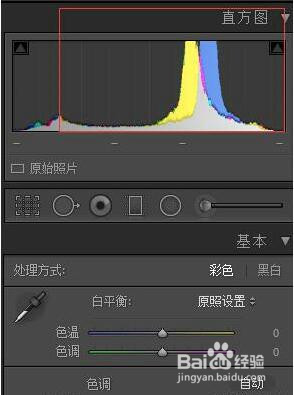
5、HSL / COLOR / B&W:现在要提供“宝丽来效果”,您需要遵循几个步骤。转到“HSL / 颜色 / 黑白”选项并遽牟赓雁按照我在这里所做的那样改变内容。选择颜色”。对于“红色”改变色相+10,饱和度-15,亮度度-20。对于“橙色”改变色相-2,饱和度-15,亮度度-10。对于“黄色”改变色相-10,饱和度0,亮度度-35。对于“绿色”改变色相-5,饱和度-20,亮度度40。对于“浅绿色”改变色相-15,饱和度-10,亮度-5。对于“蓝色”改变色相-30,饱和度-30,亮度-15。对于“紫色”改变色相0,饱和度-45,亮度+20。

6、色调曲线: 另一个非常重要的调整是色调曲线。转到色调曲线面板并点击“点曲线”。可以看到一条直线上的RGB值; 向下滑动曲线将增加对比度,并将其设置为向上将增加亮点,我们所需要做的就是让曲线的低点向上,以便淡化外观。单独更改RGB以在照片上产生偏光效果。



7、现在我们想对照片给出复古的镜头效果,但如果我们应用一些镜头校正,则最好。转到“镜头校正”选项并选中“启用配置文件校正”并选择镜头配置文件; 我选择了“canon EF 15mm 2.8”。对于复古外观,请转到“效果”选项并选择“高光优先级”作为样式,从而减少数量并稍微增加中点。添加一些胶片颗粒来完成这种效果。

8、现在将照片保存到“文件”选项并选择“导出”。将出现一个对话框,显示您要保存的保存目录和格式。选择“JPEG”作为文件格式并添加要保存的位置。然后点击“导出”。
9、以上就是教程给出“宝丽来效果”是不是很容易实现这个效果呢。